פרסומת
ככותב, בלוגר ופודקאסטר, קיימתי ראיונות רבים. הפקת שיחות איכותיות ומעניינות עם אנשים מרתקים זה דבר אחד, אבל אתה צריך לעשות את האודיו נכון.
בין אם שיתוף הראיון בפודקאסט או השמעתו כדי לתמלל, דיבור ברור, נשמע חיוני. לשם כך, תזדקק לתחנת עבודה אודיו דיגיטלית (DAW) כגון חוצפה (קיימים DAWs אחרים).
בעוד שחובבי האודיו ימצאו את העריכות למטה פשוטות, עבור אנשים עם ניסיון מועט בעריכת שמע, הם קריטיים. השתמש בטריקים אלה כדי לשפר את הקלטות הקול ב- Audacity.
מדוע להשתמש בחוצפה לראיונות?
אני משתמש בתוכנת הקלטת השמע של Audacity כדי להקליט ולערוך את כל הראיונות שלי. אתה יכול אפילו להשתמש ב- Audacity ל להתאמן או להקליט ראיון עבודה 6 אתרים ללמוד כיצד להתכונן לראיון עבודה ולהרשים בוסיםראיונות עבודה יכולים להיות מורטים עצבים. השתמש באתרים אלה כדי להכין את עצמך עם הטיפים והטכניקות הנכונים לנחות את ההופעה הזו. קרא עוד .
הגדרת ההקלטה שלי אינה דבר יוצא דופן. להקלטת מחשב, אוזניות Bluetooth ומיקרופון שולחני כדור שלג כחול. אם אני משתמש בסקייפ, אני אסתמך על התכונה של הקלטת שיחות סקייפ שהיא חלק מהשירות.
לצורך הקלטה בנייד אני נוטה להכפיל את עצמי, באמצעות הטלפון החכם שלי כגיבוי עבור מקליט קול נייד של סוני.
שניהם עובדים היטב ומפיקים שיחות באיכות גבוהה. עם זאת, כמו בכל דבר, ישנם פגמים בהתקנה שמייצרים פחות מתנאים אופטימליים.

היופי של Audacity (מלבד היותו חופשי לשימוש) הוא שיש לך את היכולת "לתקן" את הפגמים הללו. הקלטות קוליות מועדות לשלוש בעיות נפוצות:
- רעש רקע
- קול שקט
- עיוות ונשירת שיחות
להלן תלמד כיצד לתקן את הבעיות הללו ואף לשפר את הפקת Audacity בעזרת קצת מוסיקה.
1. כיצד לשפר קולות שקטים בתעוזה
הגברת קולות שקטים היא פשוטה. עוצמת הקול שווה ל"אמפליטודה ", אז פשוט השתמשו ב- Audacity להגביר כלי לשיפור הקול.
ראשית, הדגש את החלק ברצועת השמע בקול שקט. לאחר מכן בחר להגביר מ ה השפעה אפשרות תפריט.
בכלי ההגברה בחר רמת הגברה כדי להגדיל את עוצמת הקול כך שתתאים לאדם האחר המדבר. זה עלול לקחת ניסוי וטעייה בפעם הראשונה. אל תדאג - פשוט בטל את השינוי ונסה ערך חדש עד שתשיג אותו נכון.
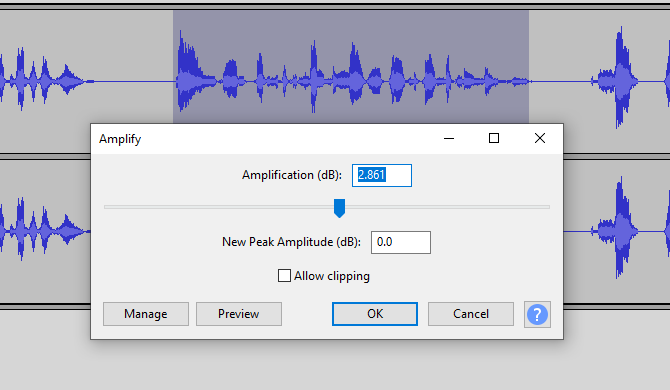
במקרה שלי, מצאתי את זה עלייה של 5 dB עושה את העבודה. ברגע שאתה יודע את הערך הנכון, החלק המייגע היחיד בתיקון זה הוא שתצטרך למצוא כל מקום במסלול בו הקול השקט מופיע ולעשות את שגרת ההדגשה / הגברה כדי לתקן את זה.
2. כיצד להסיר רעשי רקע בחוצפה
הפגם השני הנפוץ ביותר בקובץ שמע בראיון הוא רעשי רקע. אולי השארת מאוורר בחדר השני, או שמכוניות עוברות חלון פתוח? מאווררי מחשב יכולים גם לגרום לבעיה, וכך גם התעשייה הסמוכה, מקררים ומכונות כביסה.
הבעיה היא שאתה אף פעם לא מבין עד שאתה מקשיב לשמע שאיכות הצליל נוראית.
כדי להסיר רעשי רקע, זהה אזור בקובץ שלך שמכיל רק רעשי רקע. כשאתה מוצא אותו, סמן את החלק הזה ברצועת האודיו.
הבא, פתח אפקטים> הפחתת רעש.
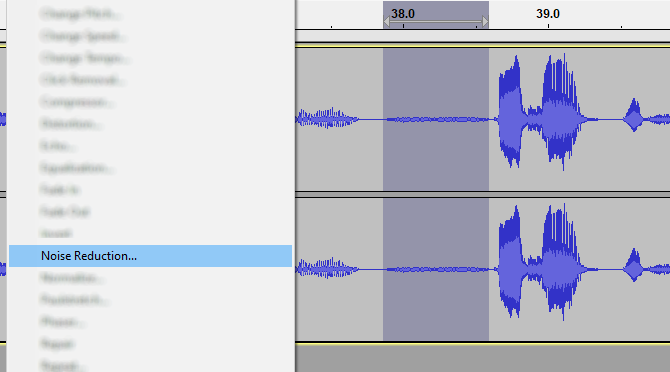
בארגז הכלים, לחץ על קבל פרופיל רעש. פעולה זו מציגה תמונת מצב של רעש הרקע עצמו. התוכנה משתמשת בזה כדי "למחוק" פרופיל צליל זה מקטע (או כולם) של קובץ השמע.
השלב הבא הוא רק להדגיש את האזור בו ברצונכם להסיר את הרעש. בדרך כלל זהו הרצועה כולה, לכן לחץ באמצעות לחצן העכבר השמאלי על כותרת הרצועה (בצד שמאל של המסך).
לבסוף, חזור ל אפקטים> הפחתת רעש והפעם לחץ בסדר.
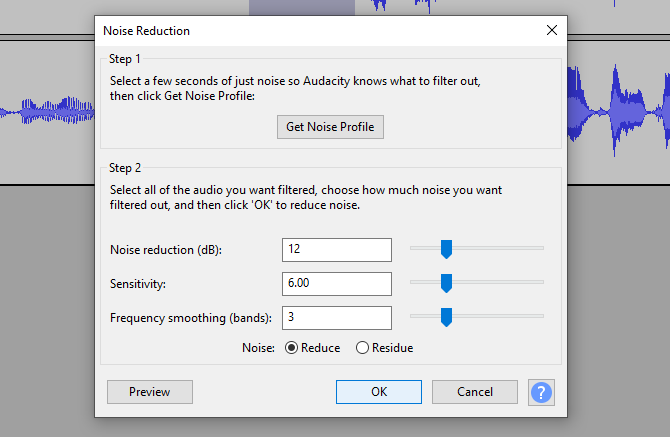
כמה רגעים לאחר מכן, רעשי הרקע יוסרו או לפחות יופחתו.
יש אזהרה אחת והיא זו - מדוד בזהירות את כמות הרעש שברצונך להסיר. הסרת מעט מדי לא תועיל הרבה; הסרת יותר מדי תגרום לצליל האודיו להיות דיגיטלי יתר או לשקט מלאכותי.
ברוב המקרים, אפשרות ברירת המחדל אמורה להספיק. אחרת, בדרך כלל ההגדרה האמצעית עד התחתונה היא אידיאלית.
3. הסר את העיוות בחוצפה
בעיה מרכזית בהקלטת שיחות טלפון בסקייפ ושירותי צ'אט קולי אחרים היא עיוות. זה יכול להתרחש כשמעון מגומגם, עיוות רובוטי, או אפילו לקרוא "נשירה". כאן נראה שהאדם בקצה השני של השיחה הלך לכמה רגעים.
הדרך הטובה ביותר לתקן בעיות אלה היא תיקון קליפ.
התחל בחיפוש אחר העיוות. פתוח View> Show Clipping.
זה יחשוף את אזורי הבעיה. פשוט בחר באלו (בכללותם, או בזה אחר זה) אפקטים> תיקון קליפ. שוב, סמכו על אפשרות ברירת המחדל מלכתחילה, והיא תשתנה רק אם הניסיון הראשוני אינו מסדר את העיוות מספיק.
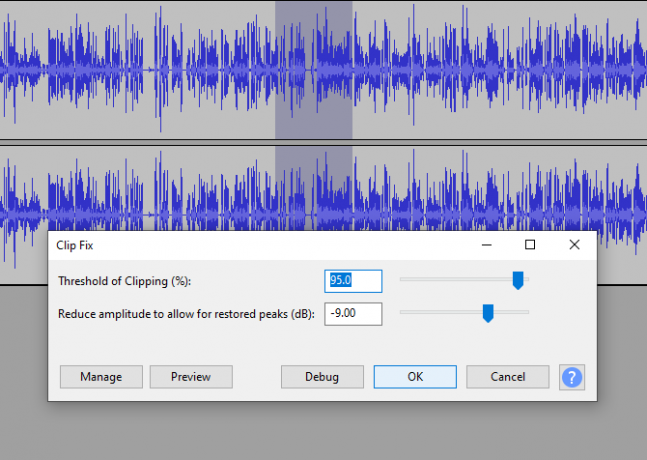
להשתמש ב תצוגה מקדימה אפשרות לקבל מושג איך זה נשמע, אם כן בסדר כדי לתקן את העיוות. יתכן שתצטרך לבטל (Ctrl + Z) ולעשות מחדש את התיקון עם משרעת מעט גבוהה יותר כדי להגדיל את עוצמת הקול.
שילוב מבוא מוזיקלי או קולי
בפודקאסטים נהדרים רבים מופיעים הקדמה מוזיקלית נהדרת. תאמינו או לא, לא קשה להוסיף לעצמכם אחד כזה ב- Audacity בעזרת כמה צעדים פשוטים.
הצעד הראשון הוא, כמובן, למצוא את המוזיקה בה תרצה להשתמש ולהימנע מהפרת רישיונות כלשהם. אם אינך מלחין מנגינה משלך, נסה אחת מה- אתרי המוסיקה הטובים ביותר ללא תמלוגים 3 מקומות למצוא מוזיקה מצוינת ללא תמלוגיםרק בגלל שכל המוזיקה הזו זמינה בחינם זה לא אומר שהיא נוראית! כך או כך, תוכלו להשתמש בהם בחינם בפרויקטים שלכם. קרא עוד למצוא משהו מתאים.
לאחר מכן, ייבא את המוזיקה ל- Audacity (לחץ באמצעות לחצן העכבר הימני על הקובץ שהורד ובחר Audacity) כך שהוא יהיה מוכן לשימוש. הקובץ יופיע בחלון Audacity חדש.
בקובץ השמע הראשי, לחץ על רצועות> הוסף חדש> סטריאו וליצור מסלול חדש. כאן תפיל את המוסיקה.
עבור לחלון Audacity עם רצועת המוזיקה. בחר את המוסיקה (או חלק ממנה) ואז לחץ עותק. ואז מקם את הסמן בראשית קובץ האודיו הראשי ובחר הדבק. קטע המוסיקה שהועתק יוכנס לרצועה שלך.
אם יש כיסוי, השתמש בסמל שינוי הזמן הכלי (סמל חץ דו-ראשי) לסידור קבצי האודיו לפי הצורך. בנקודה בה ברצונך להתחדד ממוזיקת ההקדמה, לחץ לחיצה ימנית ובחר אפקט> לדעוך.
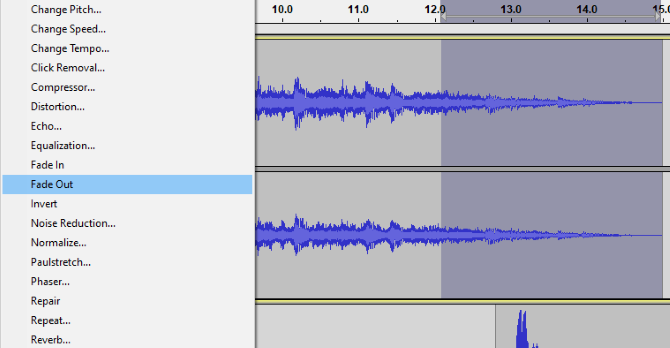
תראה שהמשרעת של קליפ המוסיקה מתכווצת כשהוא מתקרב לסוף הקליפ. אם נעשה נכון, הדבר יביא לדעוך יפה בראיון עצמו.
שפר את פרויקט השמע שלך היום
בעזרת טיפים פשוטים אלה אתה יכול להשוות את עוצמת הקול, להסיר רעשי רקע ולתקן עיוותים.
אתה יכול אפילו להטביע מבוא מוסיקה מקצועי בראיון האודיו שלך. עם רק כמה שינויים פשוטים אלה, תהפוך ראיונות נשמעים חובבניים לשיחות מופקות ומקצועיות. התוצאות נהדרות - למעשה יצרת פודקאסט.
אבל מה אתה עושה הלאה? וודאו שאנשים ישמעו את זה! הנה כיצד לקדם את הפודקאסט שלך כיצד לקדם את הפודקאסט שלך ולנצח מאזינים חדשיםחדשות: הפודקאסט שלך לא הגיע לשיאו. הקהל נמצא שם בחוץ ומחכה לשמוע את המופע האחרון שלך. הם פשוט לא יודעים זאת עדיין. קרא עוד כדי לוודא שזה קורה.
כריסטיאן קאוולי הוא סגן עורך לביטחון, לינוקס, עשה זאת בעצמך, תכנות וטכנולוגיות. הוא גם מייצר את הפודקאסט שימושי באמת ובעל ניסיון רב בתמיכה בשולחן עבודה ותוכנה. תורם למגזין Linux Format, כריסטיאן הוא טינקרר Raspberry Pi, חובב לגו וחובב משחקי הרטרו.